- How to parçebûnê a Drive Hard li Windows 10
- How to parçebûnê a Drive Hard bikaranîna EaseUS
- Pelan a Drive Hard li Mac
- How to parçebûnê bi Manager Partition Stellar
- How to Recover Lost Data ji parçebûnê Hard Drive
Ma we hatiye dabeşkirin, komputerên we zehmet derxin? Eger ne, ew, tu dikarî bê vexwendina teng de ji bo jiyana te. Rexnedar jî dikare bibe Na, ji ber ku hûn bi wan nizanin çawa ji bo celebê dîroka an naskirina girîngiya wê. Dabeşbûna hard drive ne tenê di birêvebirina ji files alîkariya di heman demê de jî rê li ber windabûna files dema ku drive xwariye. Di vê nivîsê de hûn ê hîn bibin ku çawa Dabeşkirina dîska we ya li ser windows û Mac bikaranîna rêbazên cuda.
Part 1 How to parçebûnê a Drive Hard li Windows 10
Li jêr rêber li ser çawa parvekirinê a hard drive li Windows 10 e.
Method 1. Bikaranîna tool management Computer ji bo parvekirinê
Step 1 : Piştî ku we re dibe hûn vekir, klîk le File Explorer button hingê mafê bitikîne Ev PC icon.
Step 2 : Ji box menu biçûk ku xuya dike, li ser opsîyona rêvebirin .
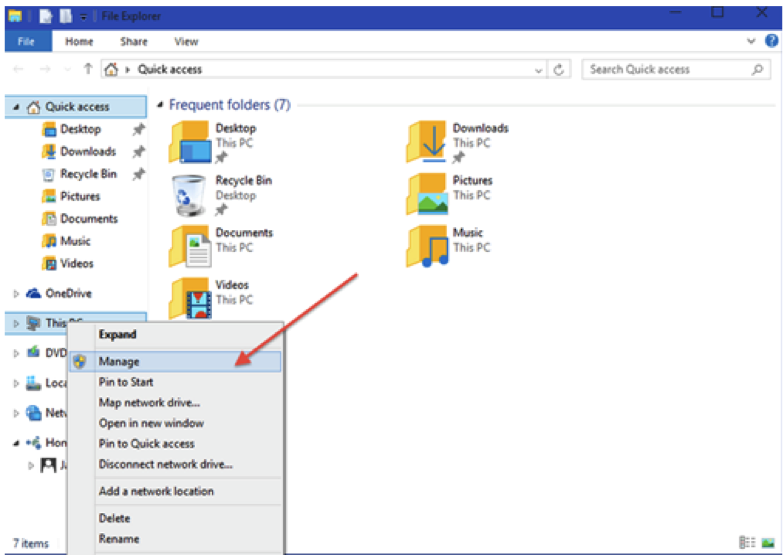
Gava 3 : Li ser bibî, rêvebirin, window din hepis, ji wir opsîyona Management Computer hingê li jêr bitikîne depo button to get management disk.
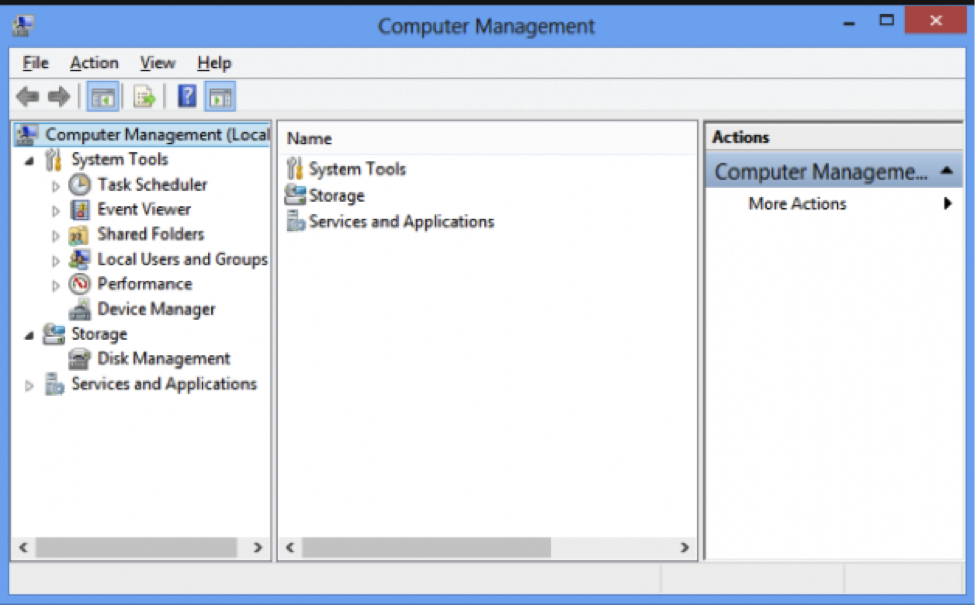
Gava 4 : Ji management Disk , klîk le nameyek C, paşê Cacher volume. Double klîk Ghurrinikariyên Drive C ji bo ku ev kêmtir bû.
Step 5 : At binê lapereyek nwî, klîk li herêma PV ku hun dixwazin ji bo çêkirina beşan. Li ser Click Volume Simple New ji box menu biçûk ku nîşan dide ser xwe.

Gava 6 : Ji Volume Simple Wizard New window ku xuya dike, çawa diyar bike an bide size minasiw berga ku hûn jî dixwazin ku para partîsiyonê de.
Paşî pê li Next button li jêrî di pencerê de.
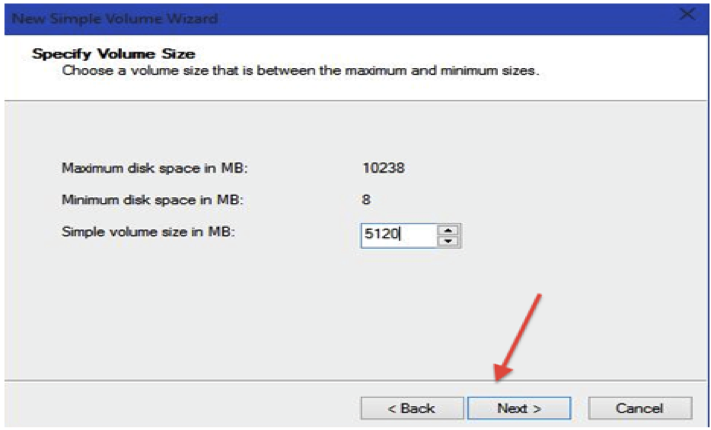
Step 7 : Ji value Drive Letter an Path pace, assign nameyek hûn dixwazin bi kar bînin bo gihîştina. Paşî pê li Next button.
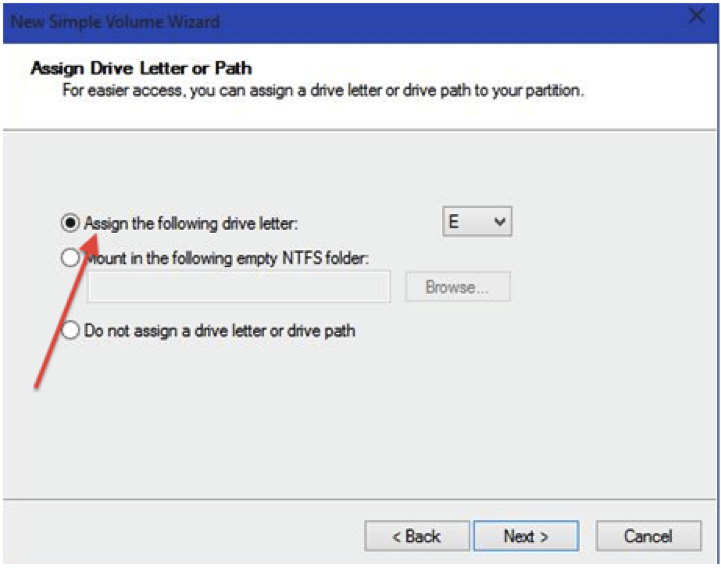
Step 8 : Li vir tu bide taybetmendîyekî partition format, pergala pelan, label volume, û size hilbijêre. Piştî li ser click Next button.
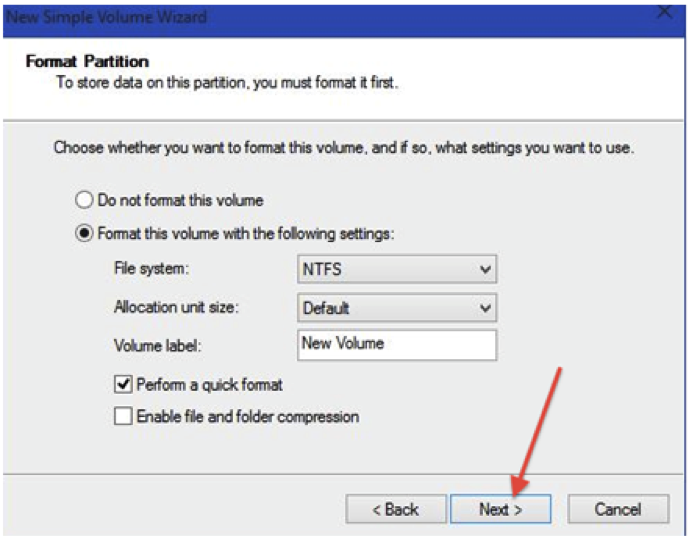
Step 9 : Sêrbaziya Simple Volume Wizard New window xuya Fûara taybetmendîyekî partîsiyona. Li ser Click Dawî button li jêrî di pencerê de û partîsiyonê de dê yên serkeftî hate afirandin.
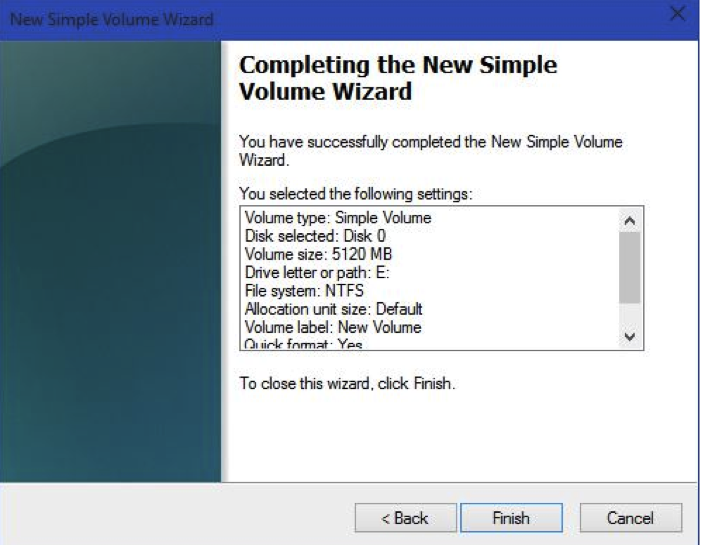
Part 2 How to parçebûnê a Drive Hard bikaranîna EaseUS Partition Master Free Software
Li ku derê dibe ku hûn dixwazin bi parvekirinê dîska we ya bikaranîna management disk, tu dikarî EaseUS Partition Master nivîsbariya azad ji bo parvekirinê bi serbestî û hêsanî bi kar tînin.
hard drive û dabeşkirina bi vê nivîsbariyê bi tenê pêwîstî bi çend tûşan sade. Li vir e ku çawa bikin.
Step 1 : Run EaseUS Partition Software Master li ser komputera te.
Step 2 : Piştî ku bernameya we re vekir, tu drive wek drive E hilbijêre û paş ku ev bi bikaranîna " Mezinahiyê / Move parçebûnê.
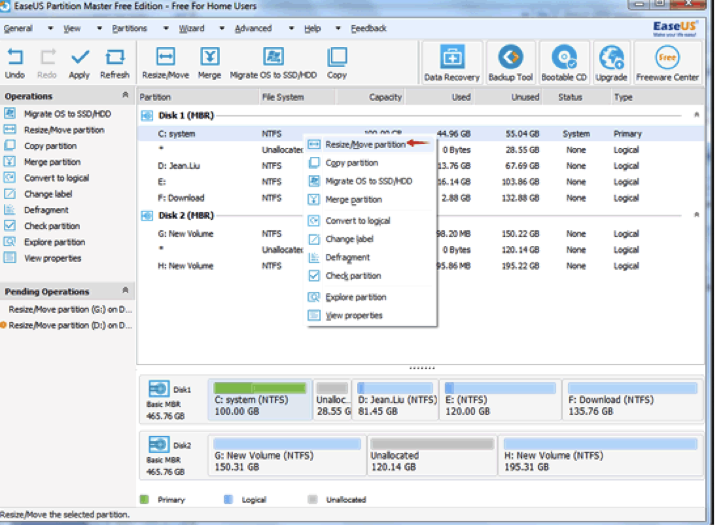
Step 3: têkoşiya, bila PV pişt drive C be, bi kaş drive E ber bi aliyê rastê de ji pencerê li bernameya.
Gava 4: Select drive C û bi bazdan xwe ya fezayî bi mezinahiyê / move partition
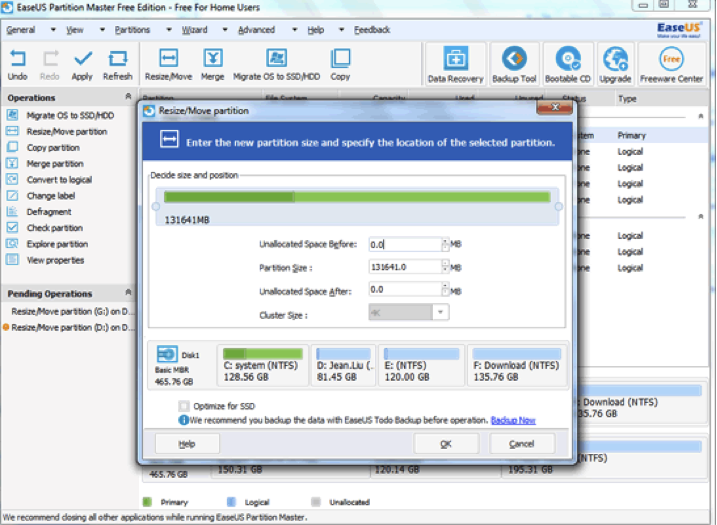
Step 5: dawîyê click Apply û di partîsiyona hard drive temam bibe.
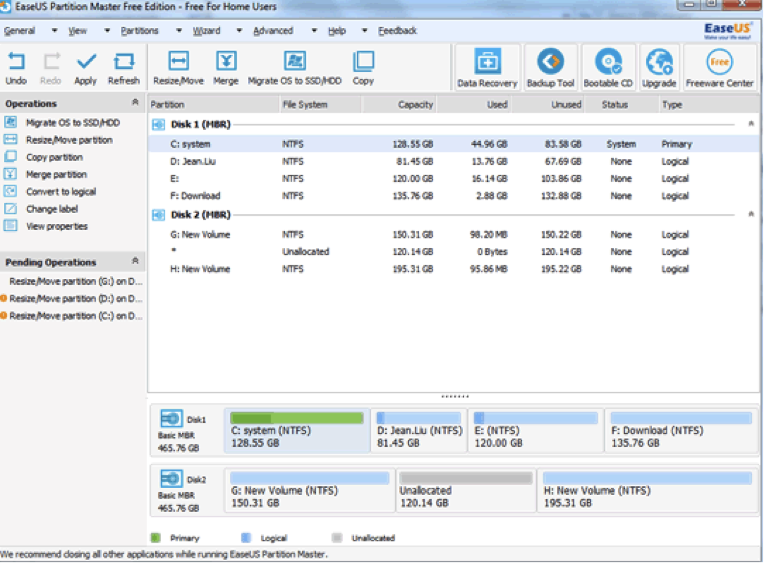
Part 3 pelan a Drive Hard li Mac bikaranîna Amûra Rêveberiya Computer
Ev her tim piştgiriyeke baş ji bo parvekirinê di dîska li ser komputera Mac we ji bo çalakkirina te organize daneyên xwe bi rihetî. Ev bi pistgiriya management baş li welat xwe.
Li vir a pêvajoya kirarî ya li ser ku çawa hûn dikarin di dîska we bi tool management dibe parvekirinê ye. Hemû te pêwîstî bi taybetiya Disk Utility e.
Step 1 : Piştî ku tu li ser komputera xwe têketî, dest bi Finder pêl li Applications . Ji sepanên, dest ji bo programên wê li ser opsîyona icon Alîkareke ji Disk.
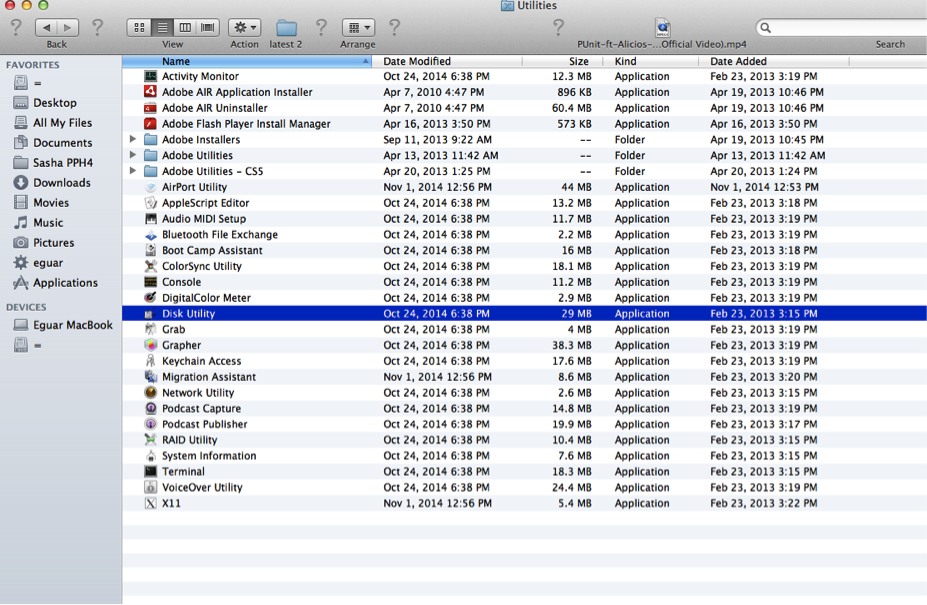
Step 2: Di lapereyek nwî, di dîska we ya ku li aliyê çepê top blue tîşk wê bê bitikîne.
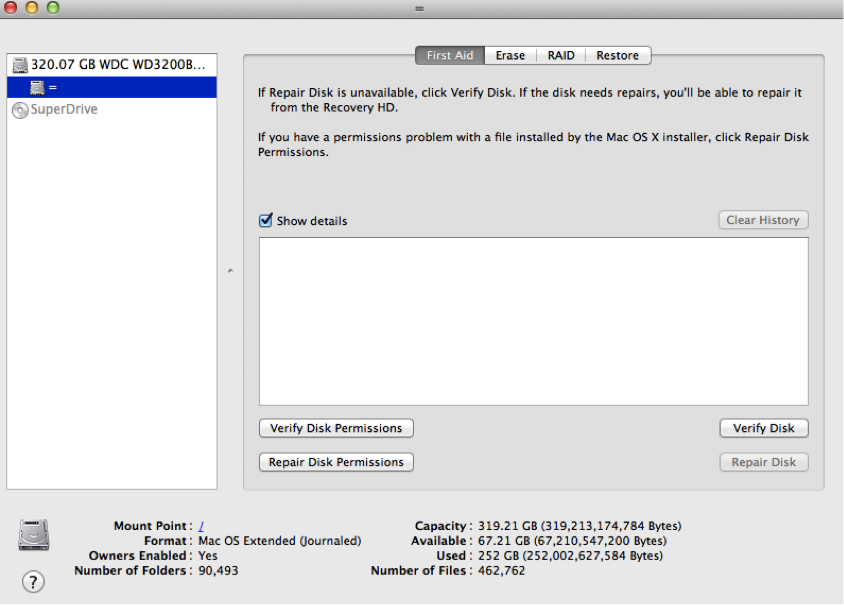
Gava 3 : click on beş button ku di nîvê paceyê wê.
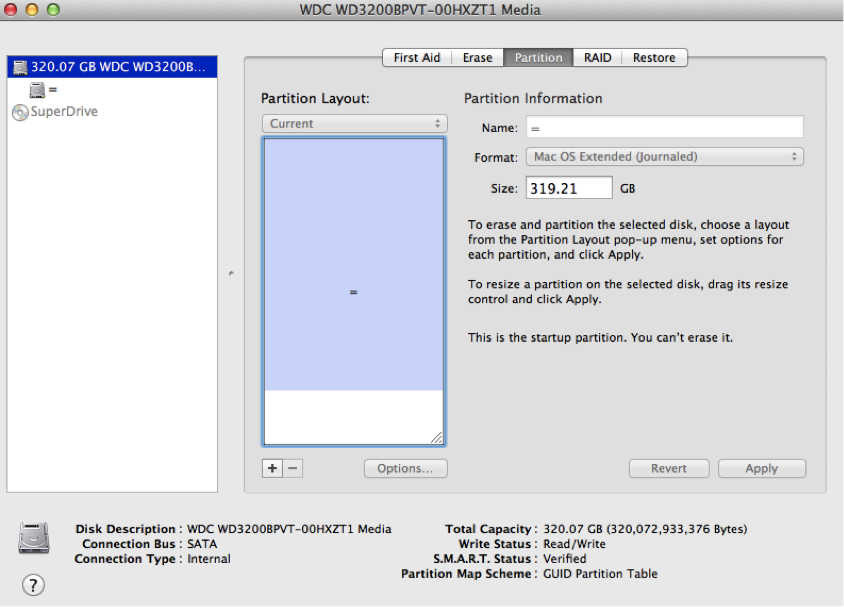
Gava 4: The window next ku hepis dide pergala dabeşkirina de. Li vir tu bi tenê ji navê û hejmara partîsiyonan ji te dixwazin û bi mezinbûna volume bide. Piştî pêşkêşkirina van agahiyan, li wir tu dikarî li ser opsîyona Apply button li jêrî di pencerê de.
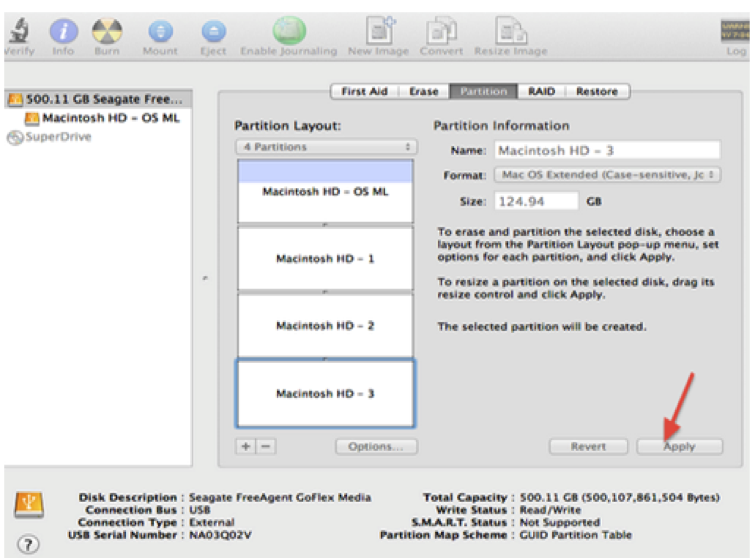
Step 5 : The window jêr displays partîsiyonên ku te hilbijart. A peyamê de erê kir hepis û piştî ku tu di hemû partîsiyonên piştrast kir, click on beş.
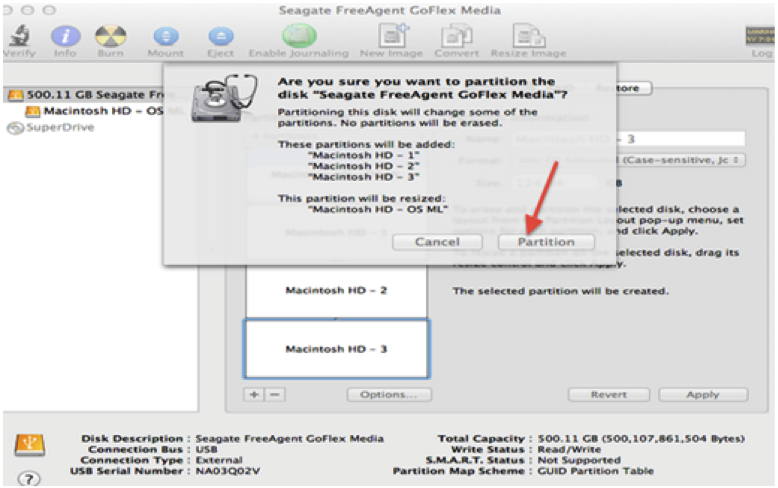
Dibe ku tu dixwazî ji Dabeşkirina dîska sabît Mac te ji bo çalak bikî, tu bi rê ve gellek versiyonên pergala xebatê ya ku dişibe yek ji dîskê. Li ku derê dibe ku hûn dixwazin ne ji bo pêkanîna partition dîska we ya li ser Mac bikaranîna tool management dibe, tu hê jî ew bi bikaranîna ti free software parvekirinê. Di vê nivîsê de ew nîşan dide çawa parvekirinê hard drive bikaranîna Manager Partition Stellar
All divê hûn bikin ev e, ji bo daxistina nivîsbariya azad paşê gavên çawa parvekirinê pey min.
Part 4 How to parçebûnê bi Manager Partition Stellar
Step 1: First Run partition Stellar software manager li ser komputera Mac te wê li ser opsîyona berdewam button li aliyê rastê di binê window.
Step 2 : Select a hard drive ku di partîsiyonê ya nû ew e, ku were afirandin. Hilbijartina ji pane çepê.
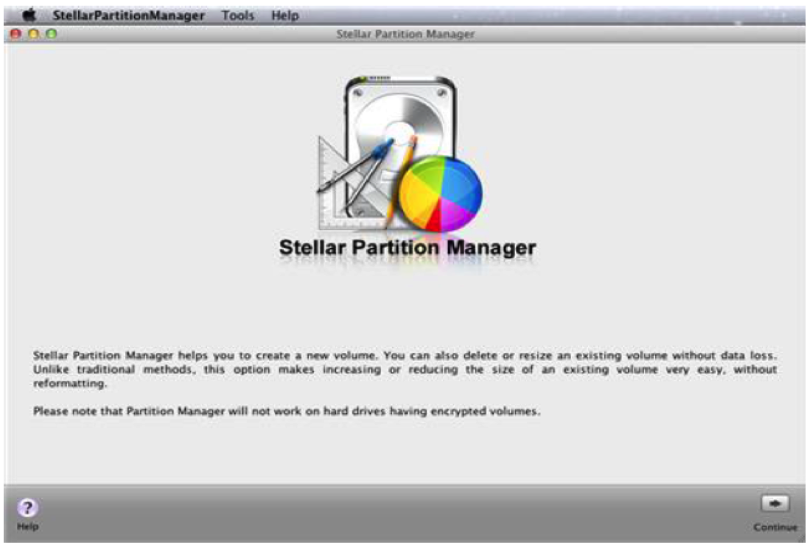
Gava 3 : li ser Click Add button in the bar tool û box dialog biçûk hepis ji cihê ku tu bi navê partition hûn dixwazin ji bo afirandina û bar sirgûyê bidin mezinbûna partition bide.
Gava 4 : Piştî dayîna navê û size, niha li ser opsîyona OK button.
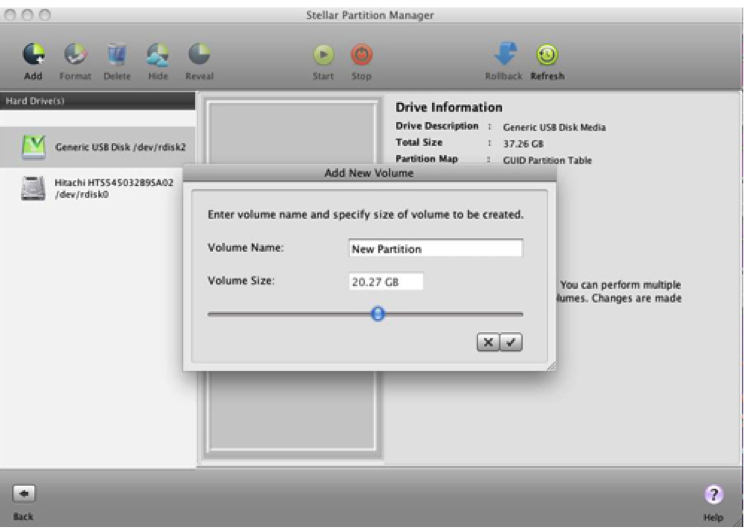
Step 5 : Di pencereyê next ku xuya dike, di partîsiyonê ya nû dê were zêdekirin karê to do list . Click li ser Serî button in the bar tool dest bi dabeşkirineke .
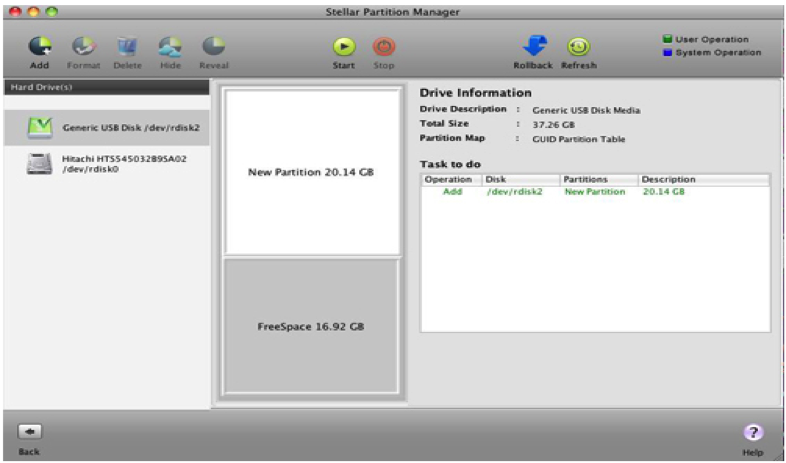
Gava 6: Peyameke hişyariyêtênîşandanName li ser box message nîşan dan. Piştrast bike ku partîsiyona hilbijartî de heye, bes parastina back-up bo welat giring xwe. Piştî ku tu dixwazî li ser wê demê û li ser opsîyona in berdewam ji bo lê zêde bike beşa nû.
Step 7: qedandina, lapereyek xuya dide ku partîsiyonê ya nû di pane navîn bi partîsiyonan din. Di dawiyê de, di bernameya ew nîşan didin wê ku pêvajoya dabeşkirinê qediya. Ji wir, hûn dikarin di hemû partîsiyonên afirandin mange pelên te.
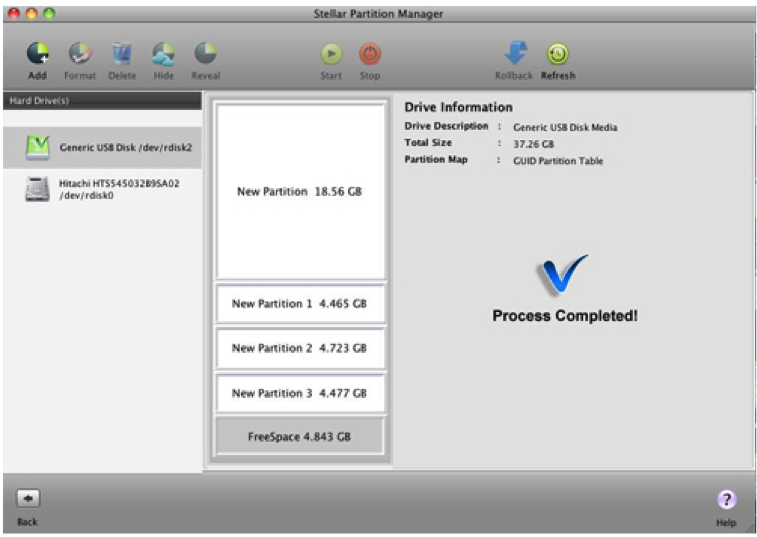
Bi rênîşandera li jor, mirov nikare bi bêriya çawa parvekirinê a hard drive li ser ti xalan dayîn. Hûn dikarin bi hev tool management dibe an software partîsiyonê de bi kar tînin.
Part 5 How to Recover Lost Data ji parçebûnê Hard Drive
Gava ku hûn parvekirinê a hard drive her tim tê bi daneyên ji dest da ji hard drive partition xwe, di bin vê rewşa xwe, hûn dê beş divê hard drive software Data Recovery ji bo alîkarîya we bike şûnde hûn welat ji dest da paş.

- Recover files wenda an jêbirin, wêne, deng, muzîk, emails ji ti device depo bi bandor, bi ewlehî û bi temamî.
- Supports Data Recovery ji bin recycle, hard drive, karta bîra, flash drive, digital camera û camcorders.
- Piştgiriya ji bo rêgirtina li welat ji bo jêbirina ji nişka ve, teşekirina, gendelî hard drive, êrişên vîrus, qeza sîstema bin rewşên cuda cuda.
- Preview berî başbûneke destûrê dide te ku başbûneke bijartî de.
- OS piştgiriya: Windows 10/8/7 / XP / Vista, Mac OS X (Mac OS X 10.6, 10.7 û 10.8, 10.9, 10.10 Yosemite, 10.10, 10,11 El Capitan, 10,12 Sierra) ewe le: iMac, MacBook, Mac Pro hwd.
Wondershare Data Recovery dikarin ji zindîkirina deleted / files wenda an partition formatted ji hard drive (HDD û SSD), e hard drive Link , flash drive usb, karta bîra, digital camera, camcorder, iPod, Music Player û gelek cureyên cîhazên mobîl ( Nokia, telefonên Blackberry û Phones bi Android OS kevintir e ji ICS). Gava ku nexwestiye awayên başbûneke pêşketî wek Recovery Raw an Deep Mode Scan, behtir rind bikaranîna wê hêsan e:
gavên hêsan ku Recover Lost Data ji Hard Drive
Step 1: type of files hûn dixwazin mohrkirin û click "Start" ji bo rêgirtina li welat wenda ji hard drive Select.

Step 2: cihê ku tu daneyên xwe ji dest da hilbijêre. Heger tu bawer î ku li ciyê, tu mecala hilbijêre herin ne bi dest digere Daneyên wenda "ez beş min peyda ne".

Gava 3: partîsiyona ji bo lêgerînê pelan hilbijêre.

Ger Gera bi lez can welat wenda te nayê, tu ji bo lêgerîneke kûr ku ji kûr welat wenda te lêgerîn dê biçin.
Gava 4: Preview daneyên ji dest da ji hard drive partition

Not: Ji kerema xwe, van files recoved ji hard drive partition ku tu zîyan rizgar ne, ew were wê.
Hard Drive
- Çareser Hard Drive Pirsgirêkên +
-
- Fix Têkçû Hard Drive
- Fix DIY Hard Drive
- Wipe Hard Drive
- Clone Hard Drive
- Repair Disk Hard
- Bêxe bi Hard Drive Crash
- Upgrade / Replace Laptop Hard Drive Crash
- Upgrade / Replace PS3 Hard Drive Crash
- Upgrade / Replace PS4 Hard Drive Crash
- Format Hard Drive
- Backup External Hard Drive
- Fix "External Hard Drive nayê naskirin"
- Repair External Hard Drive
- Parçebûnê Hard Drive
- Format External Hard Drive li Mac
- Hard Drive Recovery +
- Dixwênim & Bikaranîna Hard Drive +






